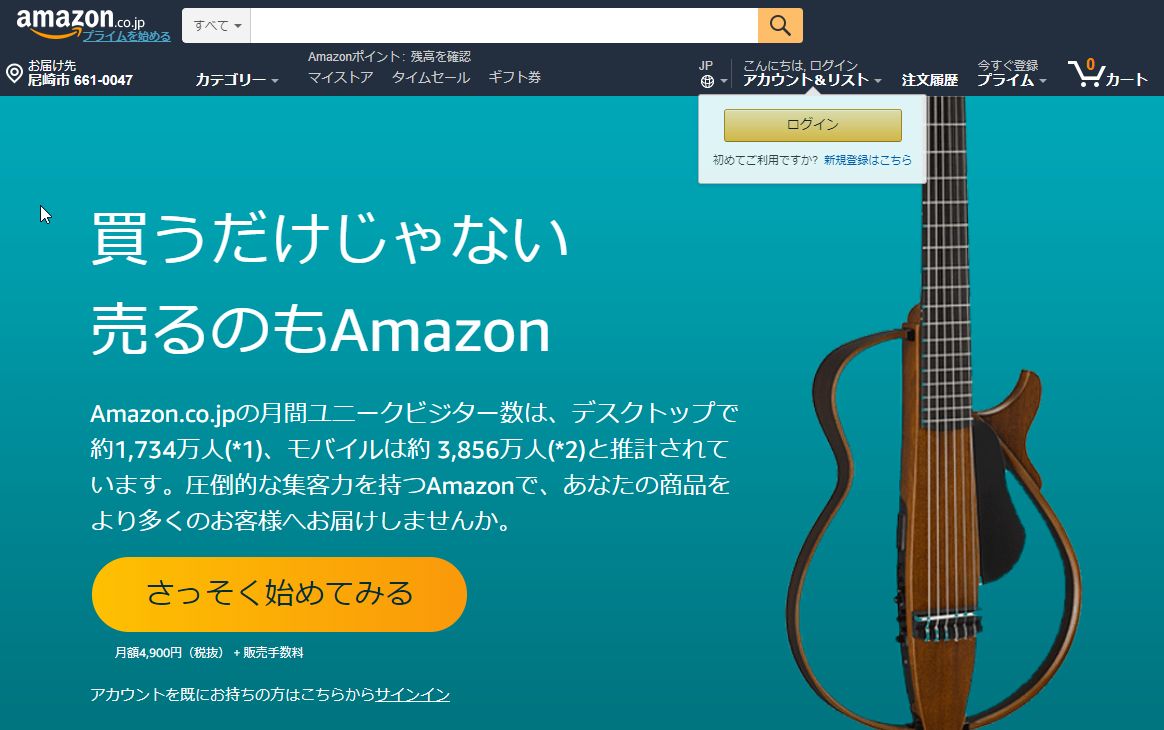上記のような方向けに、手順と情報をまとめました。
これからAmazonで販売を行おうとしている方は、気をつけるべきポイントも記載していますので、参考にどうぞ。
記事の信憑性について
僕のせどり歴は7年ほどです。
開始1ヵ月目が月商55万円で、最高年商6700万円、最高月商が1710万円(AmazonとYahooショッピングの合算)です。(詳しくはプロフィール参照)
過去に1年間せどりスクールの講師を担当。
約150人の人にセミナーや仕入れツアーを実施してきました。
取扱ジャンルは、オールジャンルですが、基本的に新品オンリーです。
新品せどりがメインですので、中古せどりの方にはあまり参考にならないかもしれません。
現在は、組織化・外注化により店舗仕入れ9割を自動化。僕自身は電脳せどり9割、店舗せどり1割くらいで仕入れをし、残りの時間はコンテンツづくり、発信活動をしています。
Amazon出品アカウント作成前に準備するもの
せどりを始めるにあたって、最低限準備しておくものが揃っていない場合は、まずこちらの記事を読んでおいてください。

Amazon出品アカウント作成時の注意点
アカウント作成前に一つ注意点があります。
結構重要な注意点なので必ずこれは守ってから次の手順に移ってください。
Amazon出品アカウント作成の手順
まず、以下のページから出品アカウント作成のページを開きます。

ページ内の“さっそく始める”をクリックします。
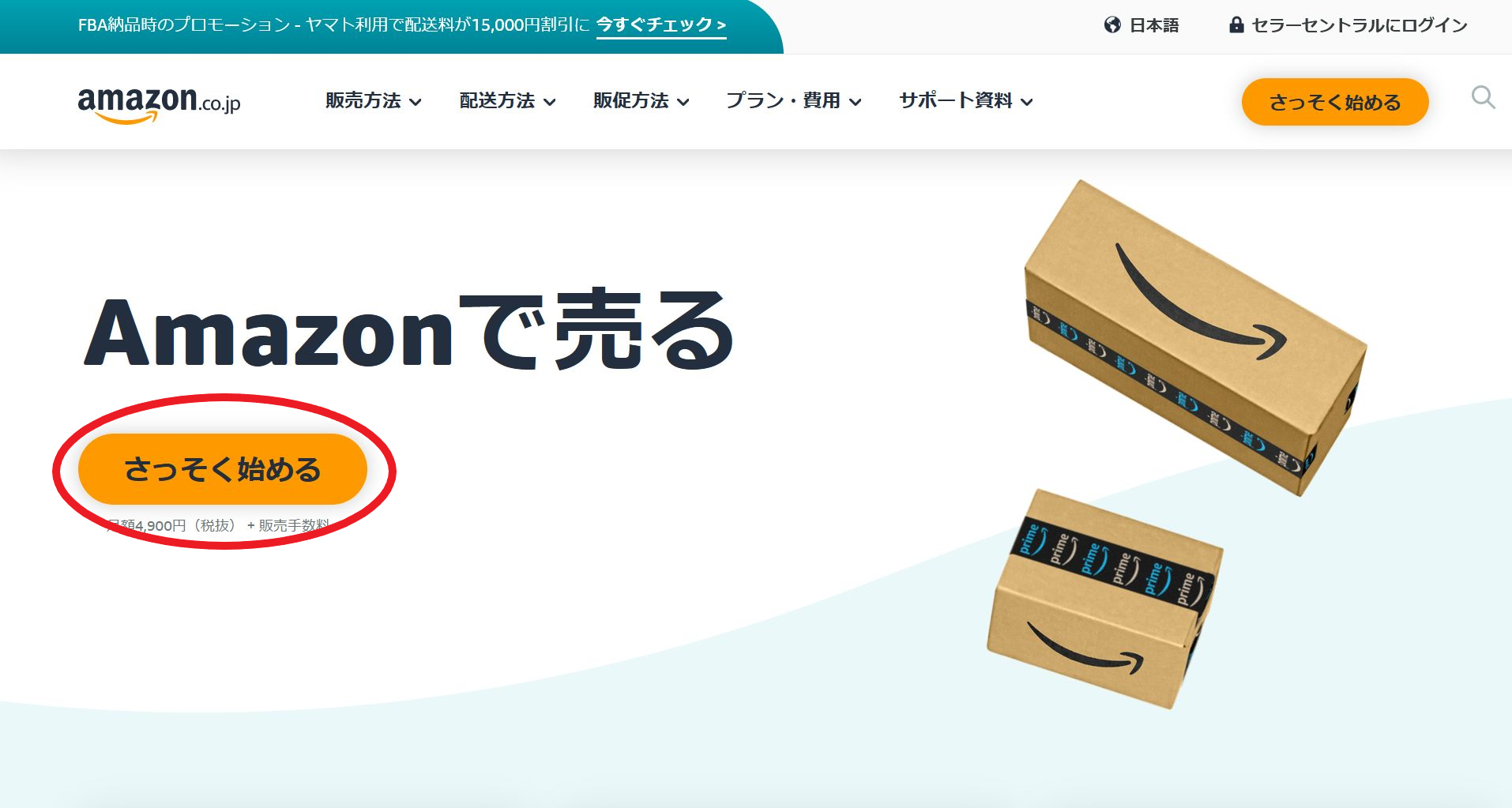
ログイン画面が出てくるので、一番下の“Amazonアカウント作成”をクリックします。
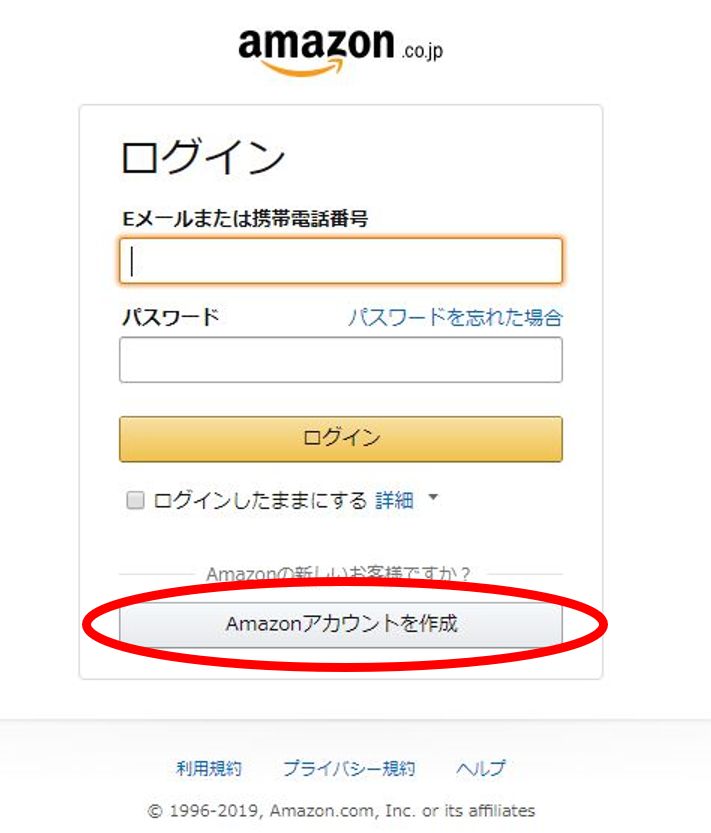
すると以下のようなページが表示されますので、必要情報を入力していきます。
以下に入力項目の注意点を記載しておきます。
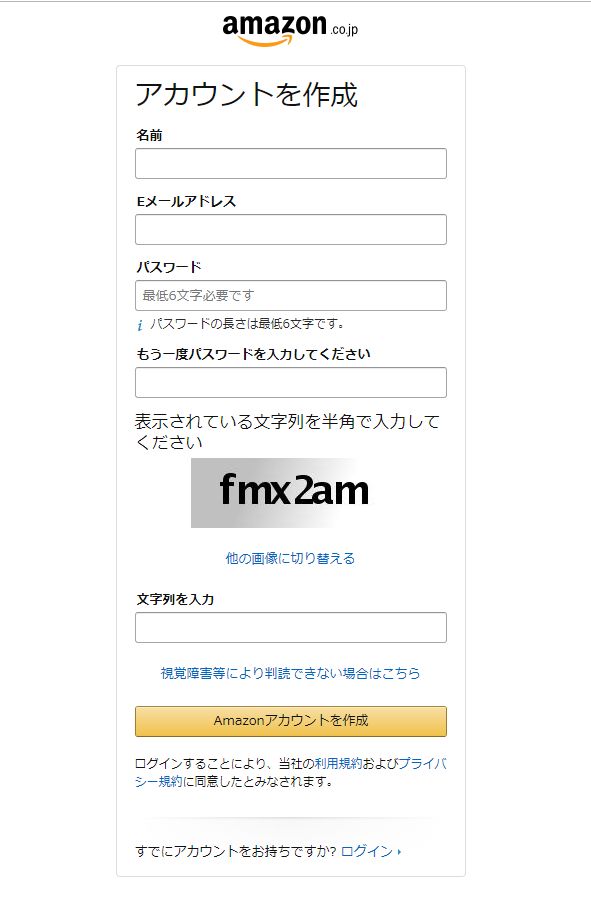
・名前:本名を入力します。
・Eメールアドレス:ご自身のメールアドレスを入力します。
→メールアドレスは、gmailかyahooメールを使うことをおすすめします。
※携帯のメールやプロバイダーのメールアドレスを使ってしまうと、万が一その携帯やプロバイダを解約してしまったときに、いちいちメールアドレスを変更しなくてはならなくなります。
さらに、万が一変更するのを忘れて解約してしまうと、ログインできなくなる危険性があります。
また、僕個人の意見としては、Amazonセラーアカウント用に新しくメールアドレスを作ることをおすすめしています。
なぜかというと、Amazonからのメールは結構な数が来るので、他のメールに埋もれたりしないためにも分けておく方が無難だからです。
また、セキュリティ面でも外部によく晒しているメールアドレスだった場合、アカウント乗っ取りのリスクが増します。
なるべく他に知られていないメールアドレスを使うという観点からも新しくgmailアドレスを取得することをおすすめします。
Gmailの作成はこちらから
・パスワード
パスワードはなるべく複雑なパスワードを設定します。
簡単なパスワードを設定すると、アカウント乗っ取りのリスクが上がります。
情報を入力したら、画面に記載されている文字の”文字列を入力”の欄に入力し、”Amazonアカウントを作成”をクリックします。
Amazon出品アカウント設定
※注意:グローバルセリングの登録について
出品用アカウントの登録する情報は、時期によって変更されている場合があります。
以下の手順は最新の手順とは異なる可能性がありますので、手順と違う場合は、記載されいてる内容をしっかりと読み、的確な情報を入力するようにしてください。
以下は特に注意してください↓
現在、グローバルセリングと言って、日本のAmazonのセラーアカウント登録を行う際に、同時に全世界のAmazonセラーアカウントも一括作成するという、よくわからないサービスが展開されています。
登録を進めていくと以下のような、項目が出てくるかと思います↓
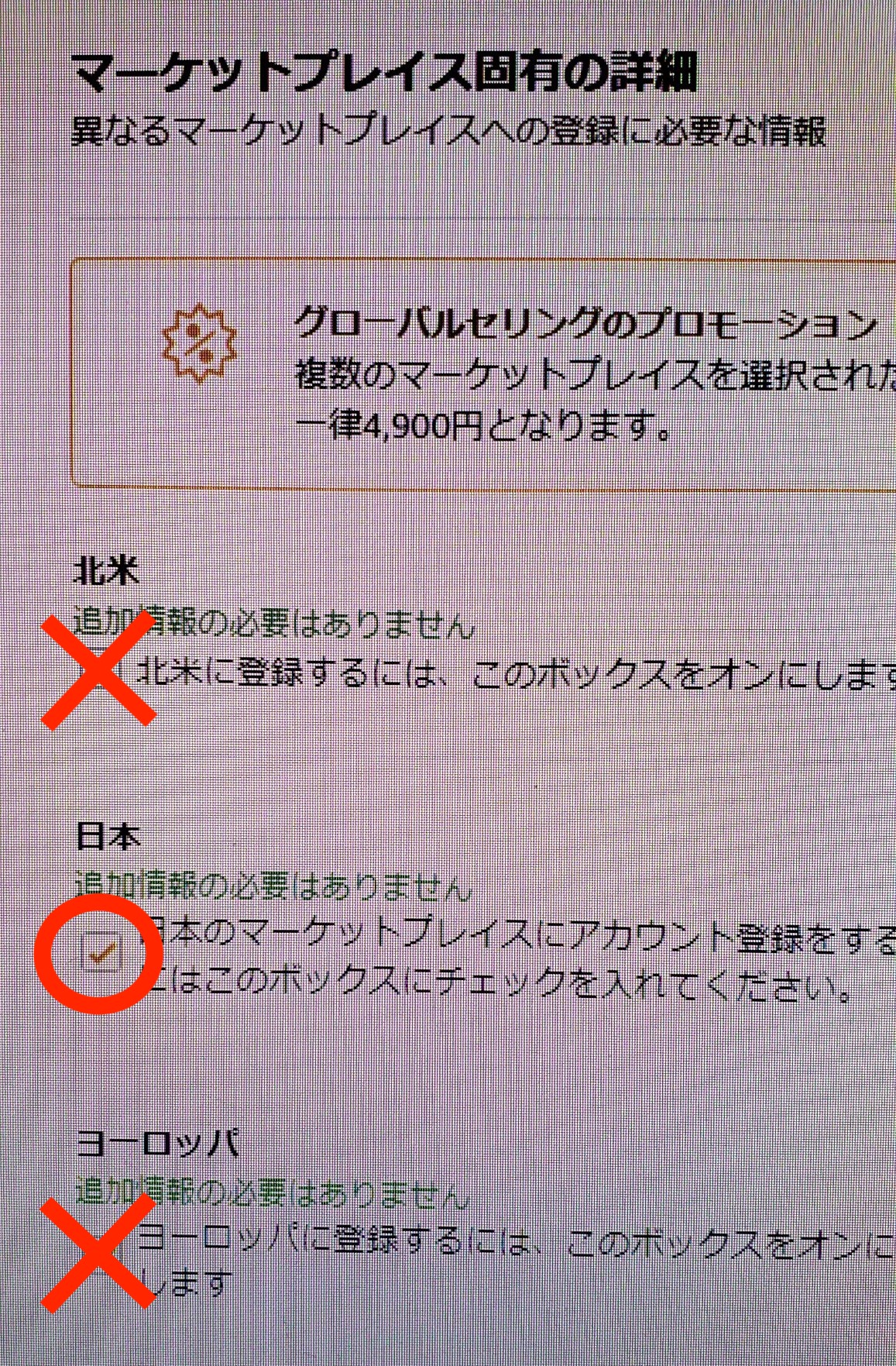
この画面が出てきたら、日本以外の地域のチェックボックスのチェックを外してください。
ここのチェックが入った状態で進めてしまうと、日本以外の全世界のAmazonセラーアカウントが登録されてしまい、他の国のアカウントでも課金が始まってしまうので要注意です。
また、海外アカウントを急いで、退会、閉鎖処理をしてしまうと、日本のAmazonアカウントまで紐付いて閉鎖されてしまうという不具合が報告されています。
現在のAmazonセラーアカウントは、審査制となっており、ご自身の身分証等が必要となるため、一度閉鎖処理されてしまうと、二度とご自身名義でアカウントが作れなくなってしまう可能性があるので、本当にここは要注意です。
必ずチェックを外してすすめるようにしてください。
現時点で入っている情報はこれだけですが、他にもグローバルセリングに関する登録を促す内容がある場合は、日本以外は絶対に登録しないように進めてください。
アカウント本人確認審査について
現在、Amazonのセラーアカウントの開設には、本人確認の審査が必要です。
審査が降りた方のみ、Amazonでの販売が認められています。
注意点としては、本人確認書類に記載の住所とセラーアカウントの登録する住所や名前が一言一句違いがないことです。
例えば、
のように記載されている場合は、一言一句同じように登録します。
これだと”丁目”が一致しないので審査で弾かれる可能性があります。
Amazonはアメリカの企業なのでこういった微々たる違いに融通がきかないことがよくあります。
完全一致させることが無難です。
書類審査
ここの本人確認書類に不備があると、審査に落ちる場合がありますので、必ず要求されている情報を提出するようにしてください。
審査に必要な情報は、時期によって変わっている場合がありますので、最新の審査書類の詳細は以下のページを確認してすすめるようにしましょう↓

ビデオ面談
2022年時点ではビデオ面談による審査が導入されています。
登録を進めていくと、そのままビデオ面談を行うか、後日行うかの選択ができるようです。
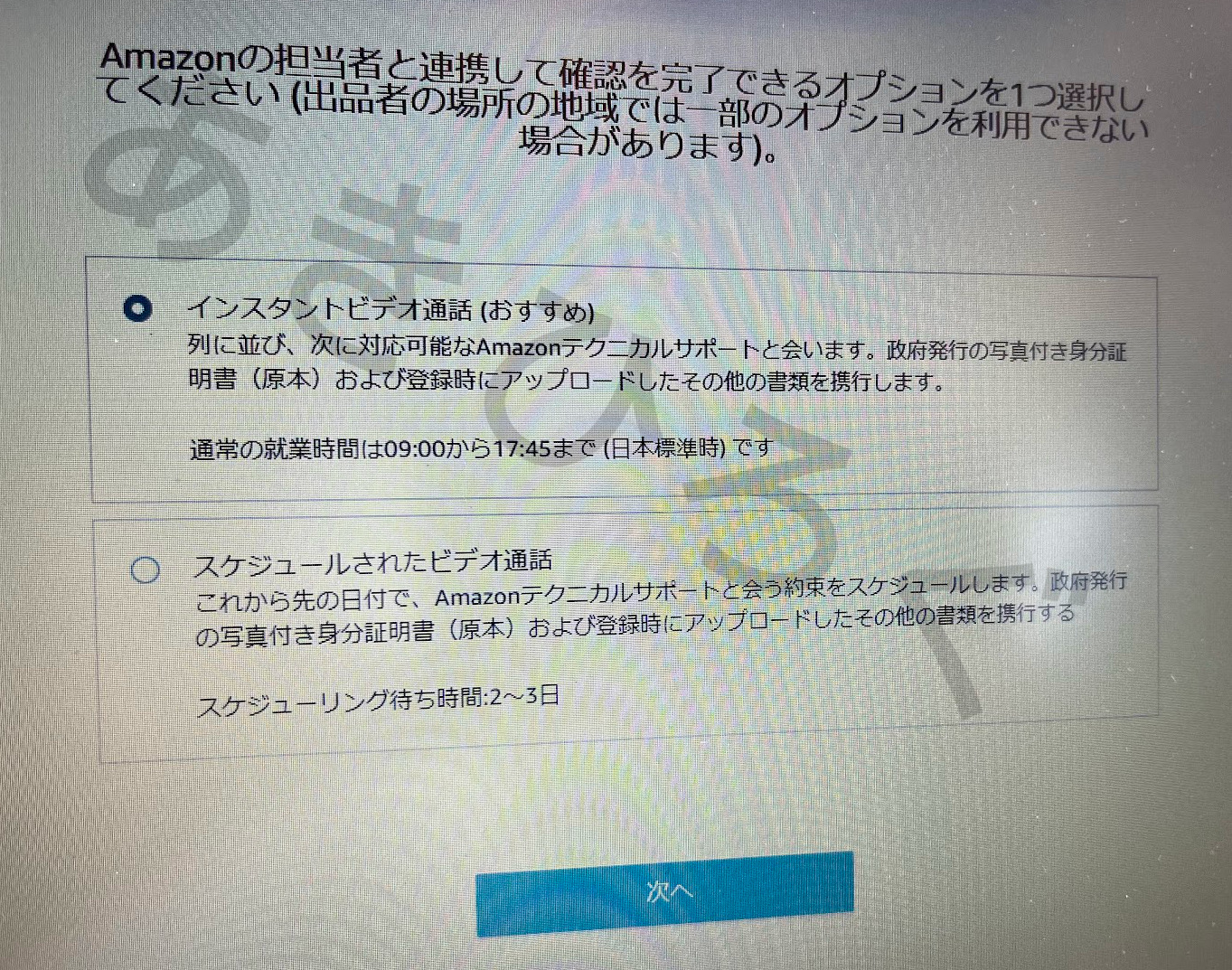
面談の内容は、詳細な本人確認です。
登録住所を読み上げさせられたり、免許証を画面越しに提示させられたりという感じです。
本人確認書類が手元にあれば、特に難しいことは聞かれたりしませんので、安心してください。
ハガキ審査
登録した住所宛てに、1週間ほどでハガキが届きます。
そこに記載されているコードをAmazonセラーセントラルに入力することで、Amazonでの出品が可能となるようです。
これは住所が本当に存在する住所なのかを確認するための審査ですね。
登録手順
以下は基本的な登録情報に関する説明です。
前述にも書いたとおり、内容は常に変更されている可能性がありますので、臨機応変に登録ページに要求されている情報を正確に入力するようにしましょう。
最新の登録手順は、Amazon公式の手順も確認してみてください⬇

※ただし、Amazon公式の手順も必ず最新と限らない可能性はあります。Amazonは常にシステム変更等を行っているため、必ずしも一致しない可能性があります。注意点等は、僕のこの記事になるべく細かく書くようにしてますので、登録が失敗しないように慎重に進めてくださいね。
出品用アカウントの設定画面に移りますので、居住地は”日本”のままで、正式名称/販売業者名の欄に、ご自身の本名を入力します。
入力したら出品規約を読み、チェックボックスにチェックを入れ、同意します。
同意したら、下の”次へ”ボタンが現れるのでクリックします。
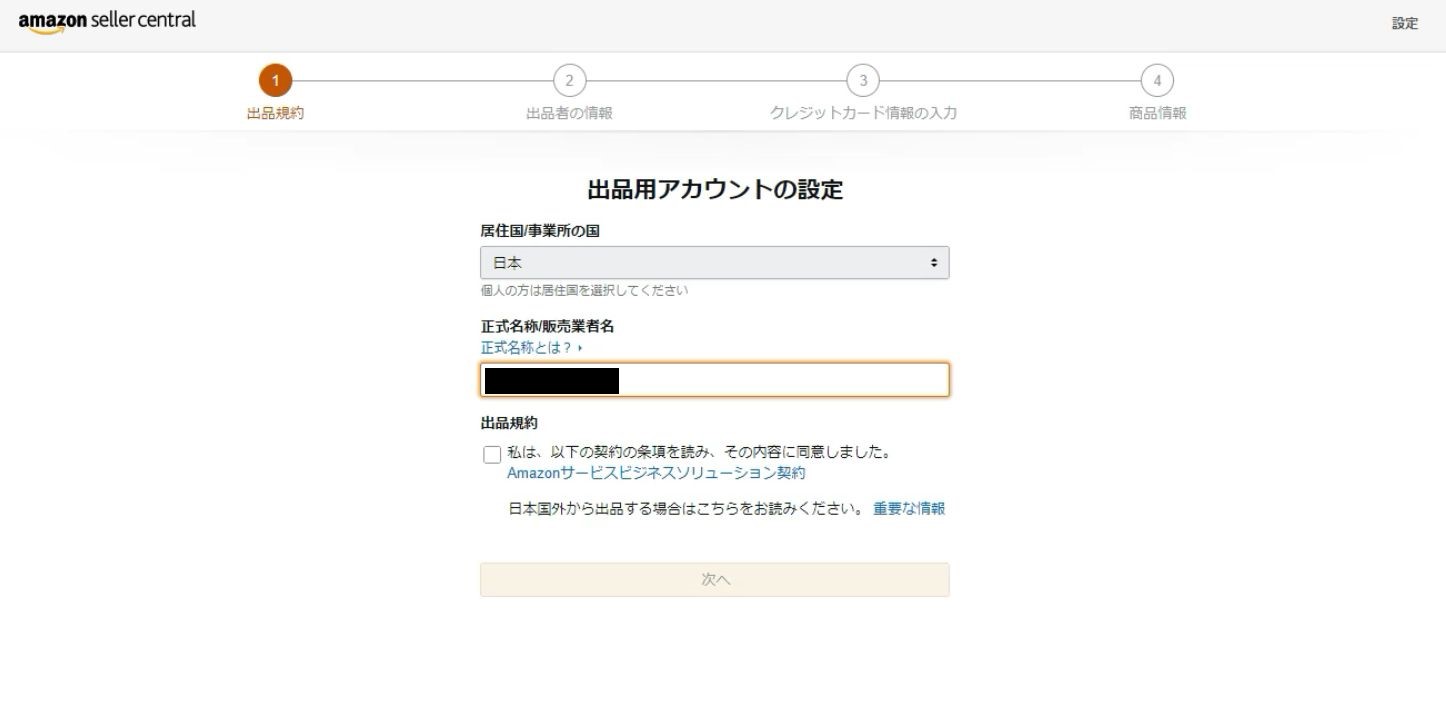
出品者情報入力
次に出品者情報の入力画面に移るので、情報を入力していきます。

・店舗名
店舗名は、あなたがこれからAmazonで販売していくショップ名になります。
お客さんがショップ名を見て、ちゃんとしたショップだという印象を持ってもらえるようなショップ名にしましょう。
入力したショップ名が、他で利用されていなければ、赤丸部分のように利用可能と表示されます。
・郵便番号、都道府県、市町村、住所1
ショップの住所を入力します。ご自身の住所を入力しましょう。
・電話番号認証に使用するワンタイムPINの受け取り方法
電話番号認証を行うために、電話かSMSのどちらのチェックボックスにチェックを入れます。
下の”すぐにSMSを受信する”をクリックします。
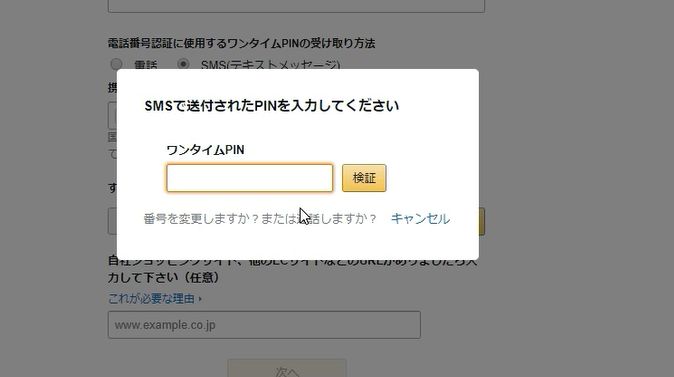
電話を選べば、数秒後に電話がかかってくるので、電話に出て、読み上げられるPIN番号を上のような画面上に入力します。
SMSの場合は、数秒後にショートメッセージとしてPIN番号が届きますので、届いた番号を上のような画面上に入力します。
認証が完了すると以下のように表示されます。

次に運営責任者の名前を入力します。
ここもご自身の名前を入力します。
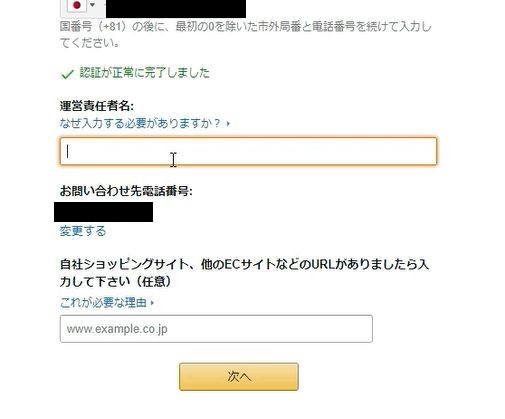
最後の自社ショッピングサイトのURLは空白のままでOKなので、そのまま”次へ”をクリックします。
クレジットカード情報の入力
次にクレジットカード情報を入力していきます。
ここに入力されたクレジットカード情報は、後にAmazon側で実際に決済可能かを確認するために、1円の決済が行われます。
もしこの決済ができない場合は、登録が完了しませんので、決済可能なクレジットの情報を入力してください。
入力したら次へボタンをクリックします。
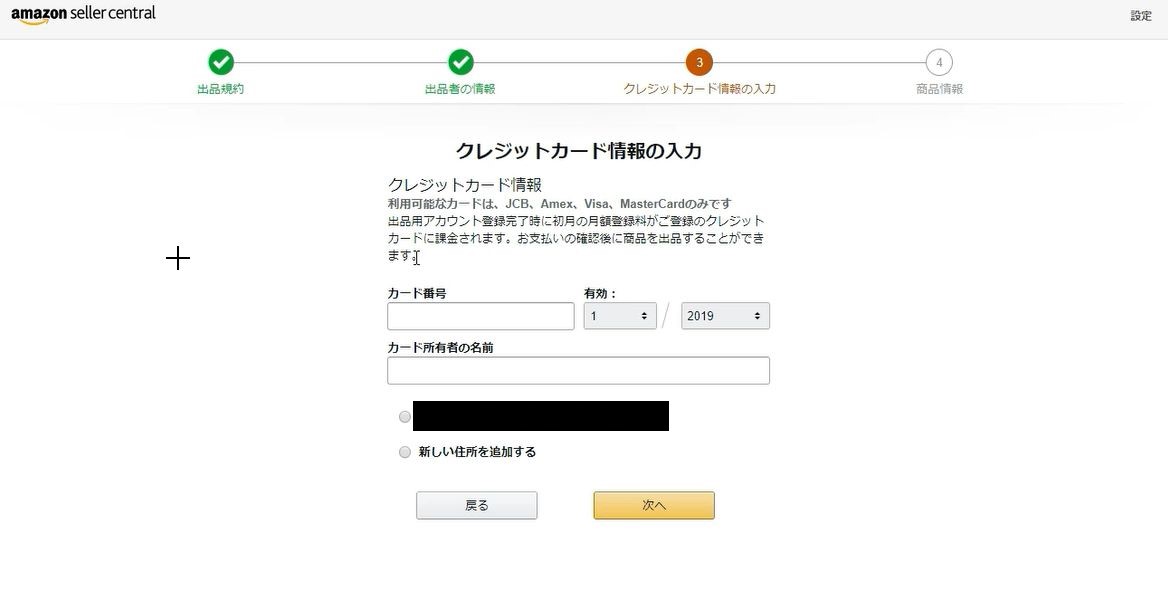
商品情報の入力
次の”商品情報”の画面で、商品情報の入力を促されますが、スキップでOKです。
商品カテゴリの選択もスキップでOKです。
Amazon出品アカウントの銀行口座情報の登録
最後に銀行口座を登録するために、まずAmazonセラーセントラルの画面へ移動します。
Amazonセラーセントラルにログインするには、もう一度Googleで”Amazonセラー”と検索し、赤丸の部分をクリックします。
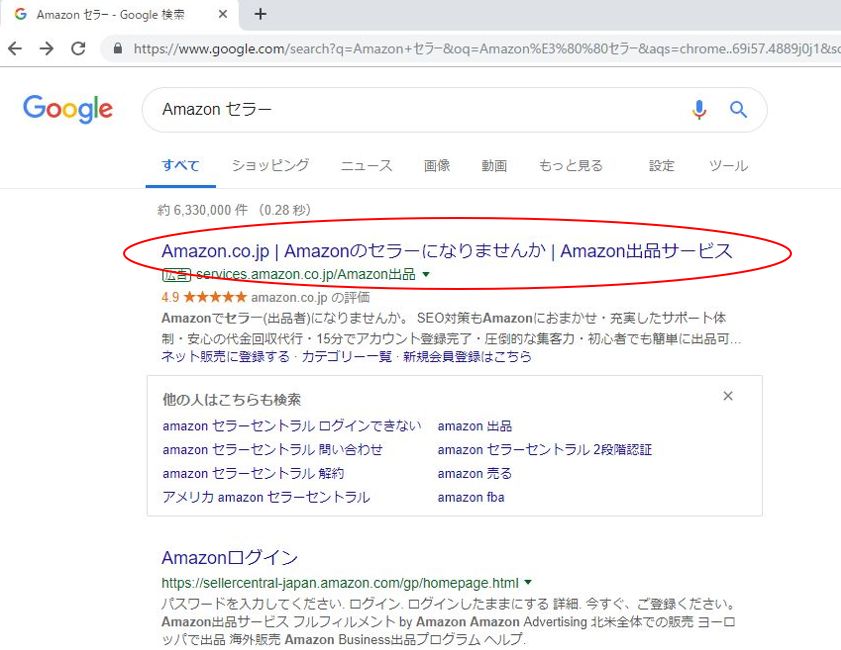
下のページが表示されるので、赤丸の部分の”サインイン”をクリックします。
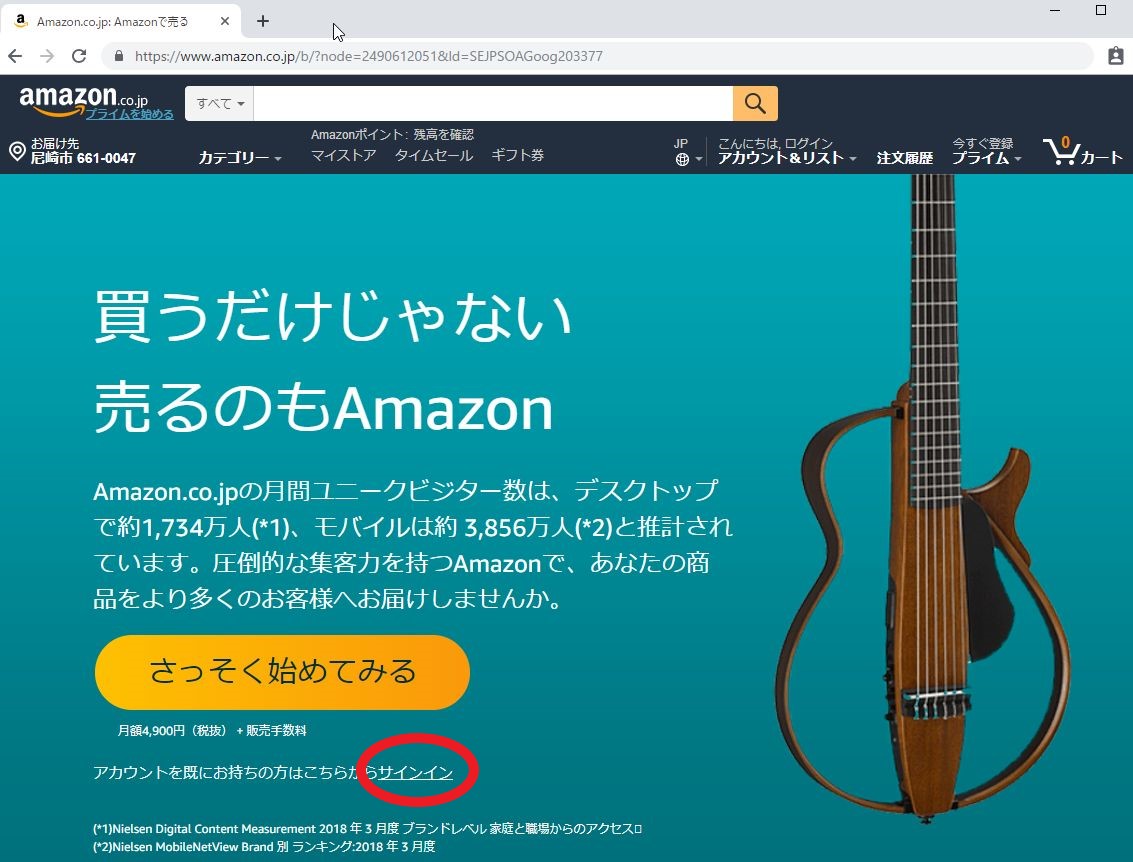
サインインの画面が出てくるので、登録時に設定したメールアドレスとパスワードを入力してログインします。
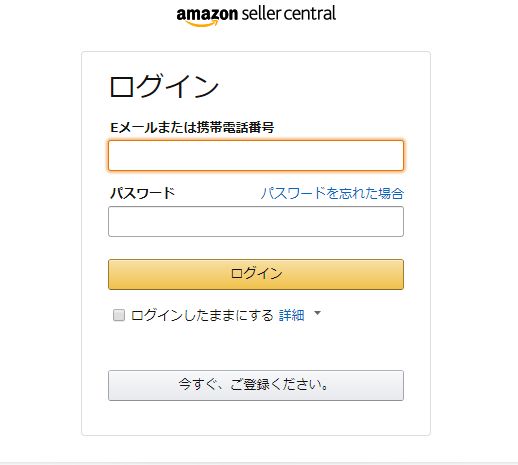
セラーセントラルにログインできたら、赤丸の部分のように、”入金方法情報を確認”と出ていると思いますので、そこをクリックします。
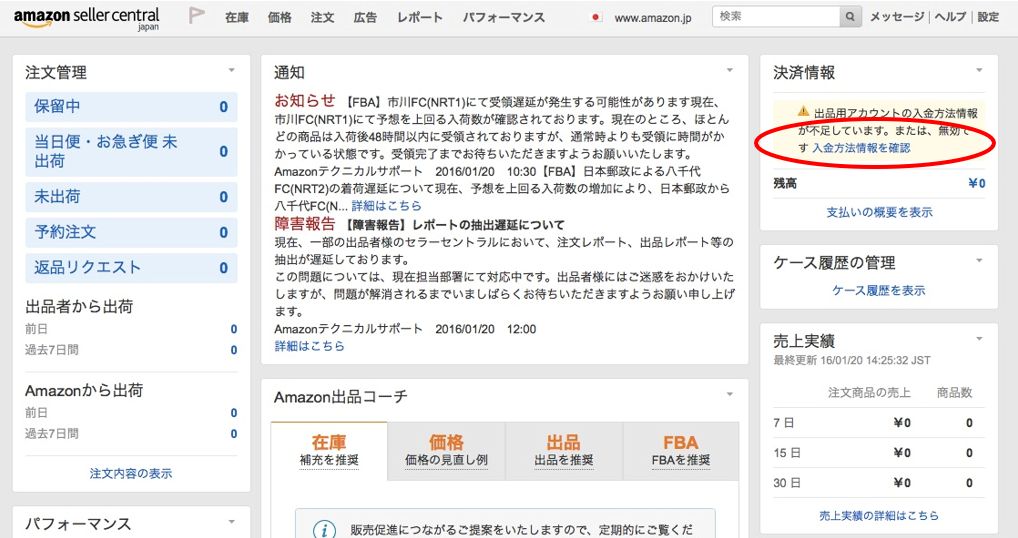
銀行口座の情報を入力する画面が出てきますので、必要情報を入力していきます。
※注意:口座名義人のところには、半角カタカナでご自身の名前を入力してください。
全角カタカナで入力してしまうと、後の売上金がうまく振り込まれなくなります。
例:×アキヒロ
○アキヒロ
情報の入力が終わったら、下の送信をクリックします。
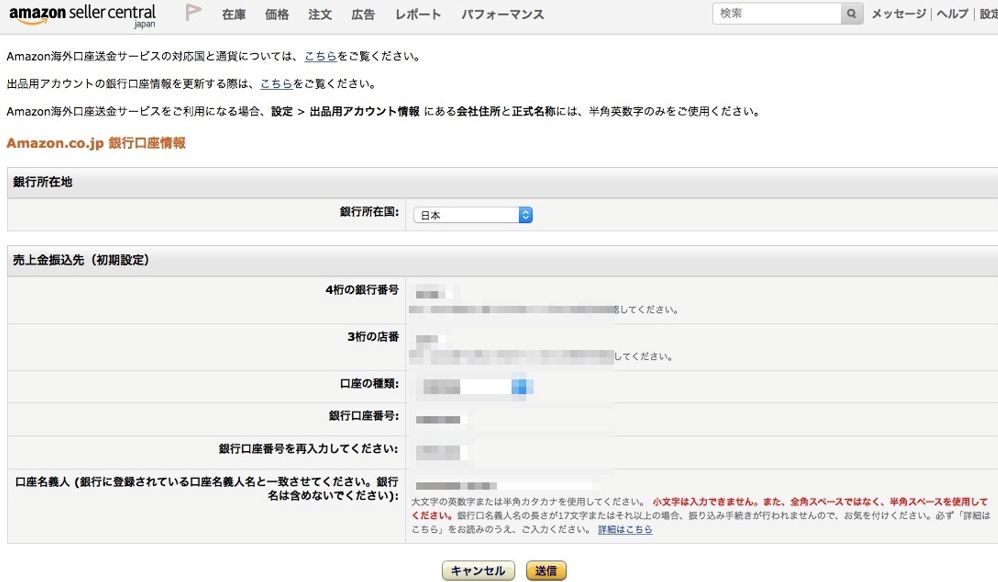
以上で、Amazonセラーアカウントの登録は完了です。
Amazonセラー登録に関する最新の情報は常に追っていますが、ここに記載されていない情報がありましたら、教えていただけると幸いです^^
ご連絡は公式LINEへお願い致します。